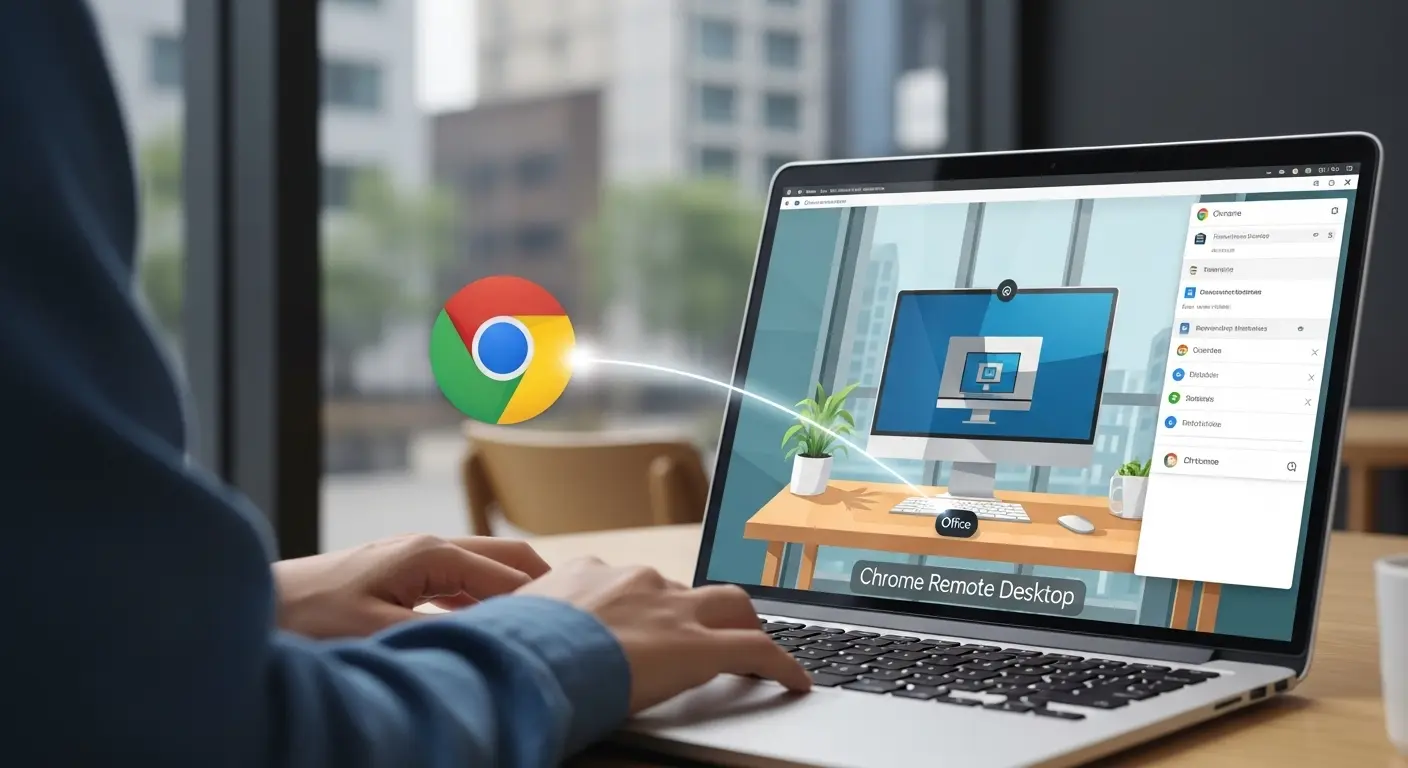リモートワークや在宅勤務が一般的になった現在、自宅や外出先から会社のパソコンにアクセスする必要性が高まっています。
そんな中、手軽に利用できるリモートアクセスツールとして注目されているのが、「Chromeリモートデスクトップ」です。
Googleが提供するこのサービスは、無料で使える上に、Google Chromeブラウザさえあれば特別なソフトウェアのインストールが不要です。
PC初心者でも簡単に使い始めることができます。
しかし、
- 「どうやって設定すればいいの?」
- 「接続がうまくいかない」
- 「セキュリティは大丈夫?」
といった疑問をお持ちの方もいるかもしれません。
今回の記事では、Chromeリモートデスクトップの使い方を、具体的な手順に沿って丁寧に解説します。
- 設定から接続
- さらには接続トラブルの解決方法
- 安全に利用するためのセキュリティ対策
まで、この無料ツールを最大限に活用するための知識をすべて提供します。
この記事を読めば、あなたのリモートワーク環境がより快適になること間違いなしです。
Chromeリモートデスクトップとは
Chromeリモートデスクトップは、Googleが提供する無料のリモートデスクトップツールです。
インターネットに接続されたパソコン同士を繋ぎます。
遠隔操作を可能にします。
このサービスは、WebブラウザのGoogle Chromeの拡張機能や専用アプリとして提供されています。
- Windows
- macOS
- Linux
- さらにはスマートフォンやタブレット
から利用できます。
Chromeリモートデスクトップの利点
- 完全無料: 個人利用はもちろん、ビジネス利用でも無料で使えます。
- 簡単設定: 専門的な知識がなくても、数分でセットアップが完了します。
- マルチデバイス対応: PC、スマートフォン、タブレットなど、様々な端末からアクセス可能です。
- Googleアカウント連携: すでにGoogleアカウントを持っていれば、すぐに使い始めることができます。
注釈:
- リモートデスクトップ: 遠隔地にあるパソコンの画面を、自分のパソコンに表示させて操作する技術のことです。
- 拡張機能: Webブラウザに追加して、特定の機能を利用できるようにする小さなプログラムのことです。
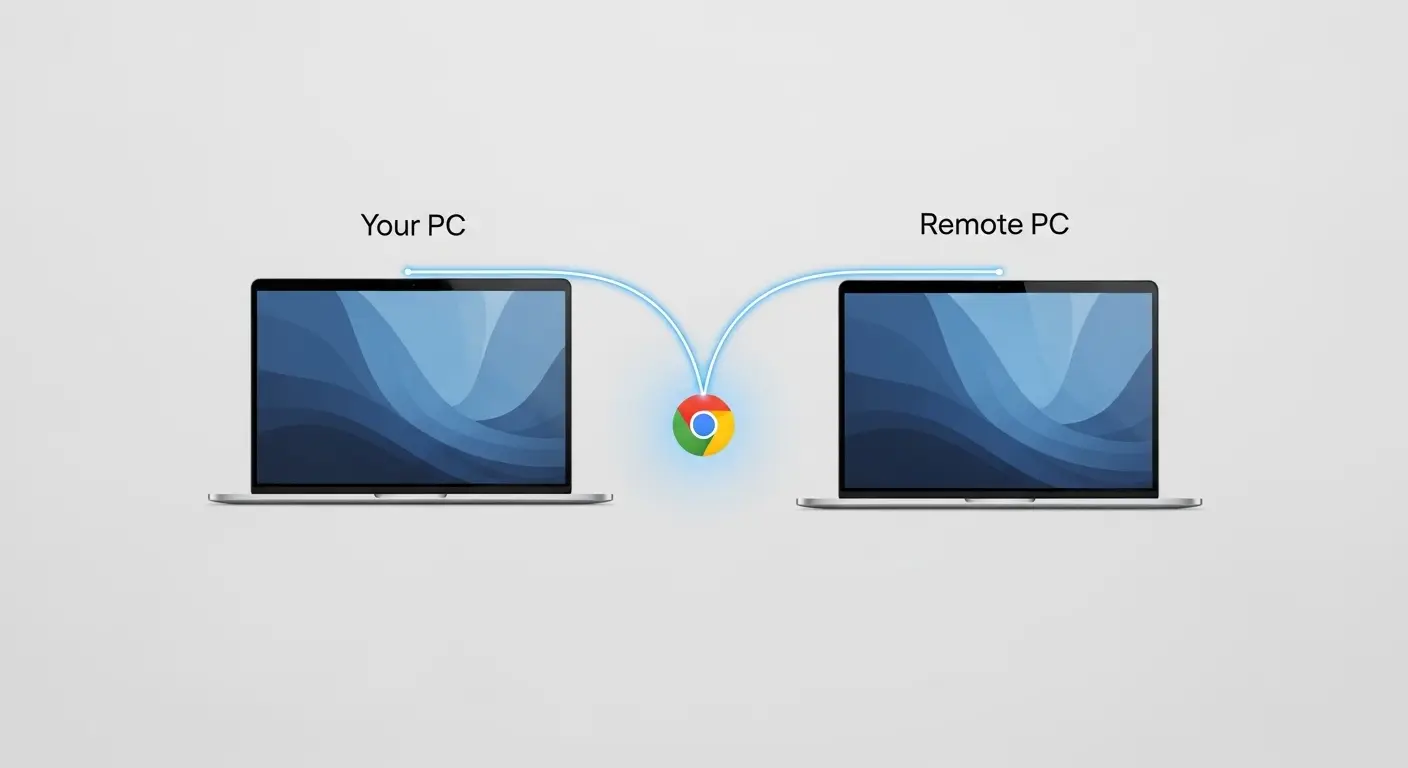
Chromeリモートデスクトップの設定を解説
Chromeリモートデスクトップを利用するには、まず遠隔操作したいパソコンに専用プログラムをインストールします。
設定を行う必要があります。
PCにホストを設定する手順
- Google Chromeブラウザをインストール まだGoogle Chromeをインストールしていない場合は、公式サイトからダウンロードしてインストールします。
- ChromeリモートデスクトップのWebページにアクセス ブラウザのアドレスバーに「
remotedesktop.google.com/access」と入力してアクセスします。 - 拡張機能をインストール アクセス後、画面の指示に従い「Chromeリモートデスクトップ」の拡張機能をインストールします。
- ホストプログラムをダウンロードして実行 画面の右下にあるダウンロードボタンをクリック。専用のホストプログラムをダウンロードします。ダウンロードしたファイルを実行。指示に従ってインストールを完了させます。
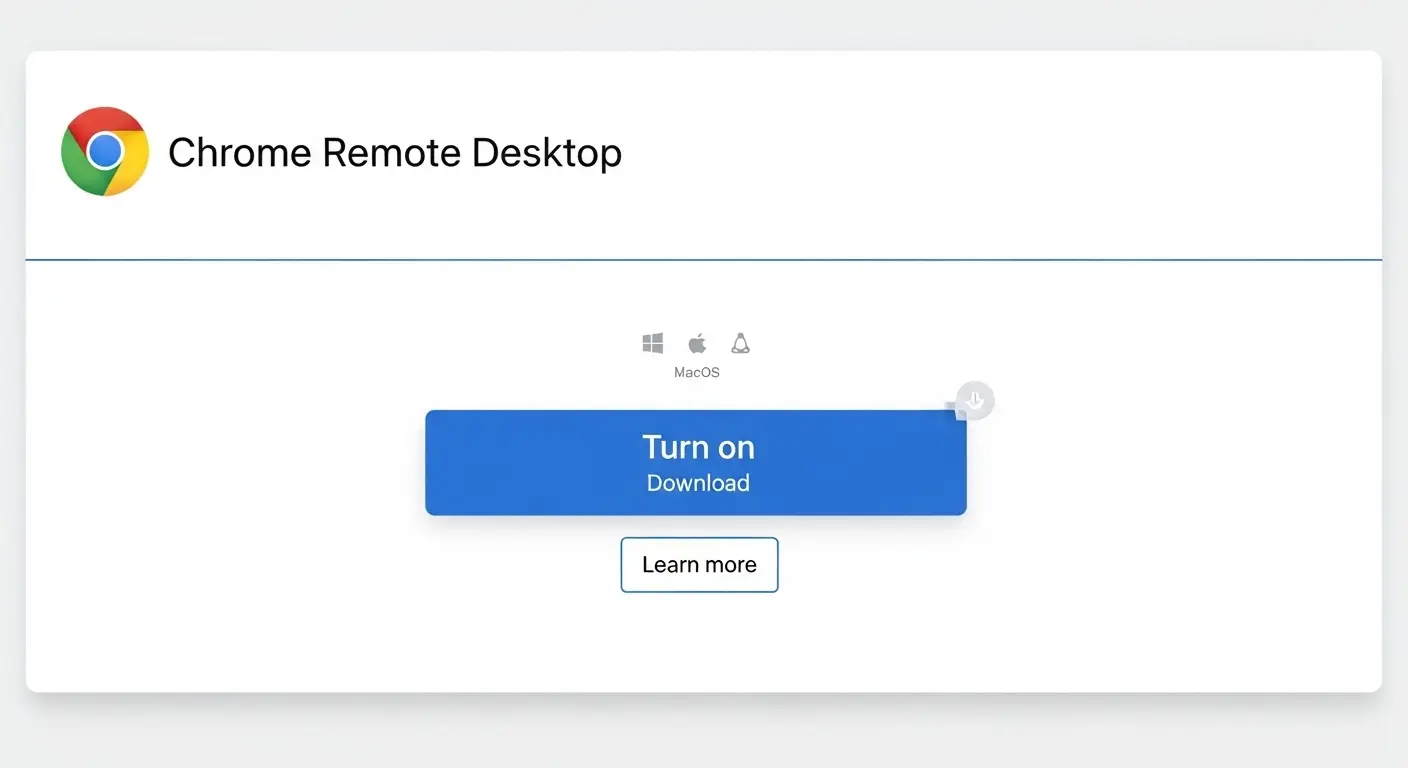
PINコードを設定する手順
- PCに名前を付ける インストールが完了すると、リモートアクセスしたいパソコンに名前を付けるよう求められます。分かりやすい名前をつけましょう。
- PINコードを作成 次に、6桁以上の数字からなるPINコードを作成します。このPINコードは、リモート接続の際に必要となる重要なパスワードです。
- ホストのオンライン化 PINコードを設定すると、パソコンがオンライン状態となり、リモート接続を受け入れる準備が完了します。
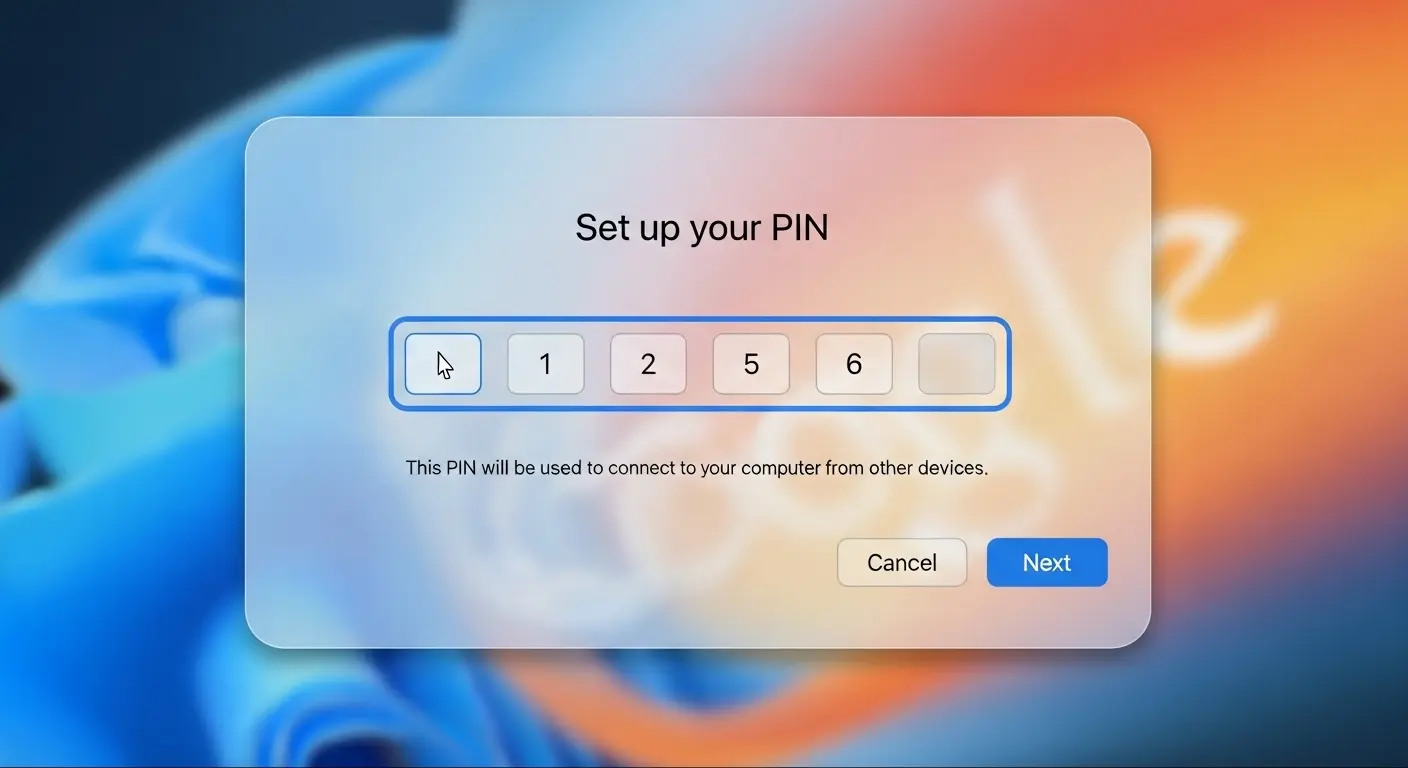
Chromeリモートデスクトップの接続方法
設定が完了したら、別のパソコンやスマートフォンからリモート接続を試してみましょう。
PCからPCへ接続する手順
- 接続元PCでアクセス リモート接続したいパソコン(接続元)のブラウザで、ChromeリモートデスクトップのWebページにアクセスし、Googleアカウントにログインします。
- デバイス一覧から選択 ページを開くと、設定が完了しているパソコンの一覧が表示されます。接続したいパソコンの名前をクリックします。
- PINコードを入力 PINコードの入力を求められるので、事前に設定したPINコードを入力して「接続」ボタンをクリックします。
- リモート接続開始 接続が成功すると、遠隔地のパソコンのデスクトップ画面がブラウザ上に表示され、操作が可能になります。
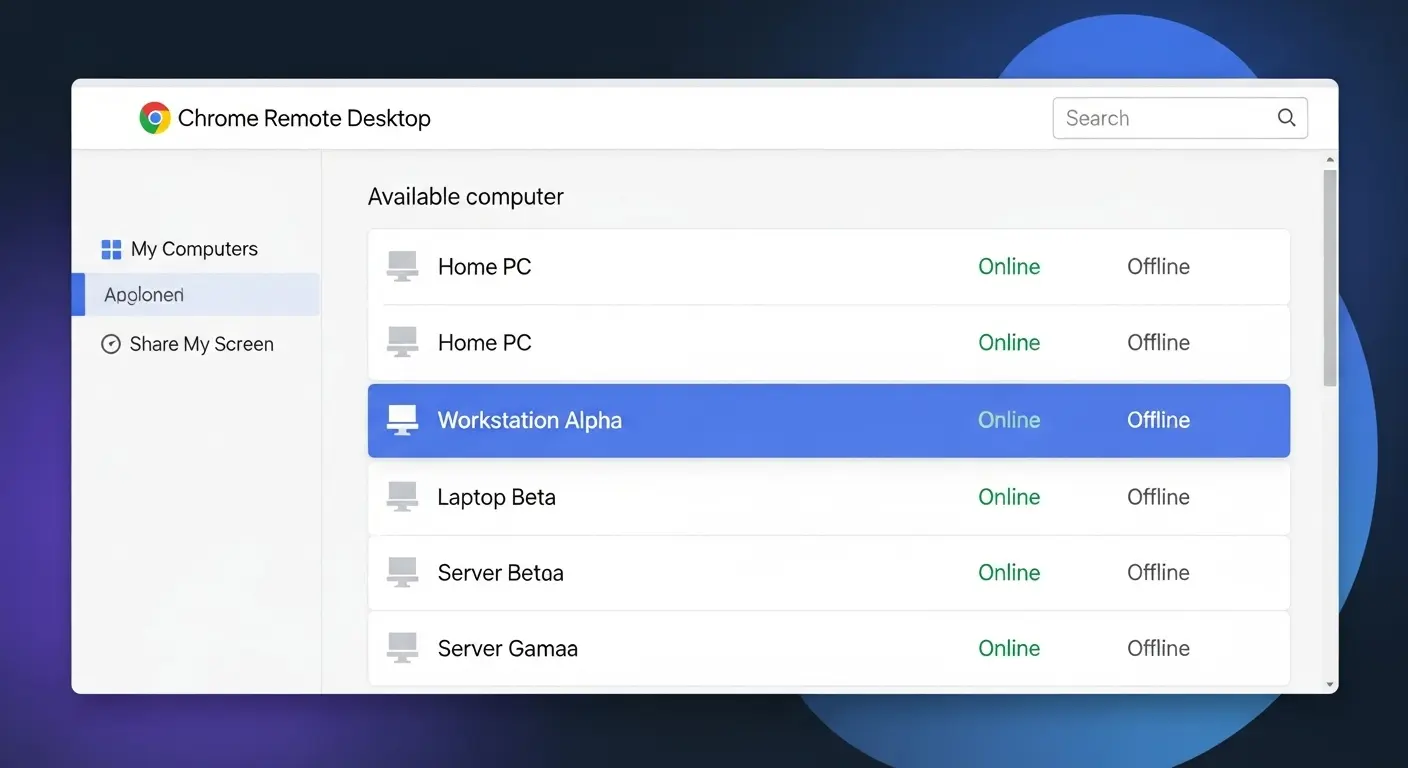
スマホからPCへ接続する手順
- アプリをインストール iOSの場合はApp Store、Androidの場合はGoogle Playストアから「Chromeリモートデスクトップ」アプリをダウンロードしてインストールします。
- Googleアカウントでログイン アプリを起動。PCで設定したのと同じGoogleアカウントでログインします。
- 接続先のPCを選択 ログインすると、PCの一覧が表示されます。接続したいPCをタップします。
- PINコードを入力して接続 PINコードの入力を求められるので、設定したPINコードを入力し、接続を開始します。
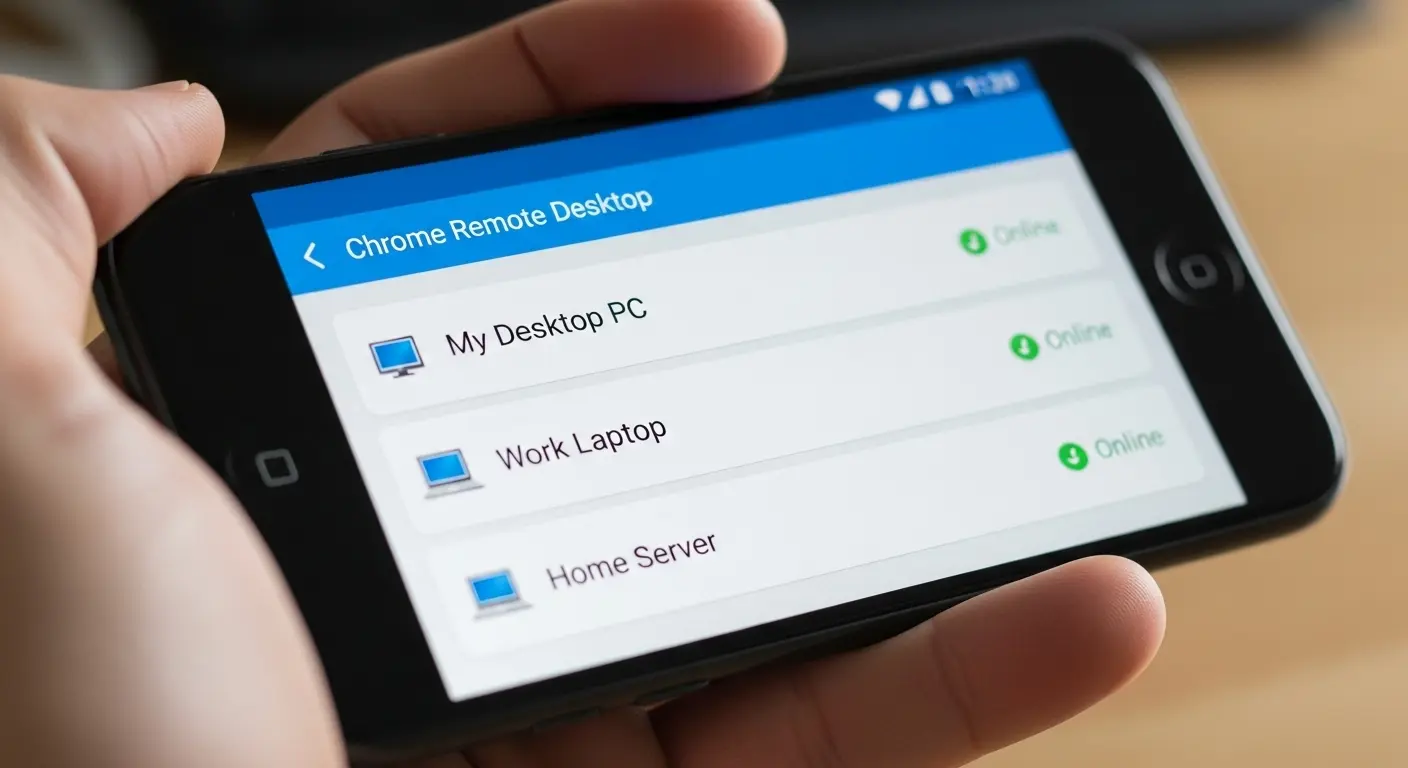
接続できない原因と対処法
Chromeリモートデスクトップは便利ですが、時に接続できないことがあります。
ここでは、一般的な原因とその対処法を解説します。
接続エラーの原因
接続先のPCがオフラインになっている
最も一般的な原因は、遠隔操作したいPCがオフラインになっていることです。
具体的には、以下の状態が考えられます。
- PCの電源が落ちている、またはスリープモードになっている
- PCがインターネットに接続されていない
- Chromeリモートデスクトップのサービスが停止している
対処法
まず、リモート接続先のPCの電源が入ります。
インターネットに接続されているか確認します。
電源設定でスリープモードを無効にしておくと、より安定したリモートアクセス環境を維持できます。
また、Windowsの場合、タスクマネージャーから「Chrome Remote Desktop Host」サービスが実行中であるか確認してください。
Googleアカウントの不一致
Chromeリモートデスクトップは、接続元と接続先で同じGoogleアカウントにログインしている必要があります。
異なるアカウントを使用していると、接続可能なデバイスとして認識されません。
対処法
接続元と接続先の両方のデバイスで、remotedesktop.google.com/accessにアクセス。
画面右上のプロフィールアイコンからログインしているGoogleアカウントが同一か確認します。
複数のGoogleアカウントを持っている場合は、特に注意が必要です。
PINコードの入力ミスまたは未設定
PINコードは、リモート接続の際にセキュリティを確保するための重要な要素です。以下のケースでは接続できません。
- PINコードを間違って入力している
- PINコードが設定されていない
- PINコードが他人によって変更されている
対処法
PINコードを正確に入力し直します。
もし何度も失敗する場合は、一度、リモート接続先のPCでPINコードを再設定してみましょう。
画面に表示される指示に従い、新しいPINコードを作成してください。
ファイアウォールやセキュリティソフトによるブロック
お使いのPCにインストールされているファイアウォールやウイルス対策ソフトが、Chromeリモートデスクトップの通信を不正なものと判断してブロックしている可能性があります。
これにより、サーバーとの接続が確立できません。
対処法
ファイアウォールやセキュリティソフトの設定画面を開く。
Chromeリモートデスクトップのプログラム(chromeremotedesktophost.exeなど)を例外リストや許可リストに追加します。
一時的にこれらのソフトを無効にして接続できるか試すことも有効ですが、安全を確保するため、接続後は速やかに設定を戻してください。
Google Chromeのバージョンが古い
Chromeリモートデスクトップは、Google Chromeブラウザの最新バージョンで最も安定して動作します。
ブラウザのバージョンが古いと、互換性の問題で接続エラーが発生する可能性があります。
対処法
Google Chromeのアドレスバーにchrome://settings/helpと入力してアクセス。
ブラウザを最新バージョンに更新します。
更新が完了したら、ブラウザを再起動して再度接続を試みます。
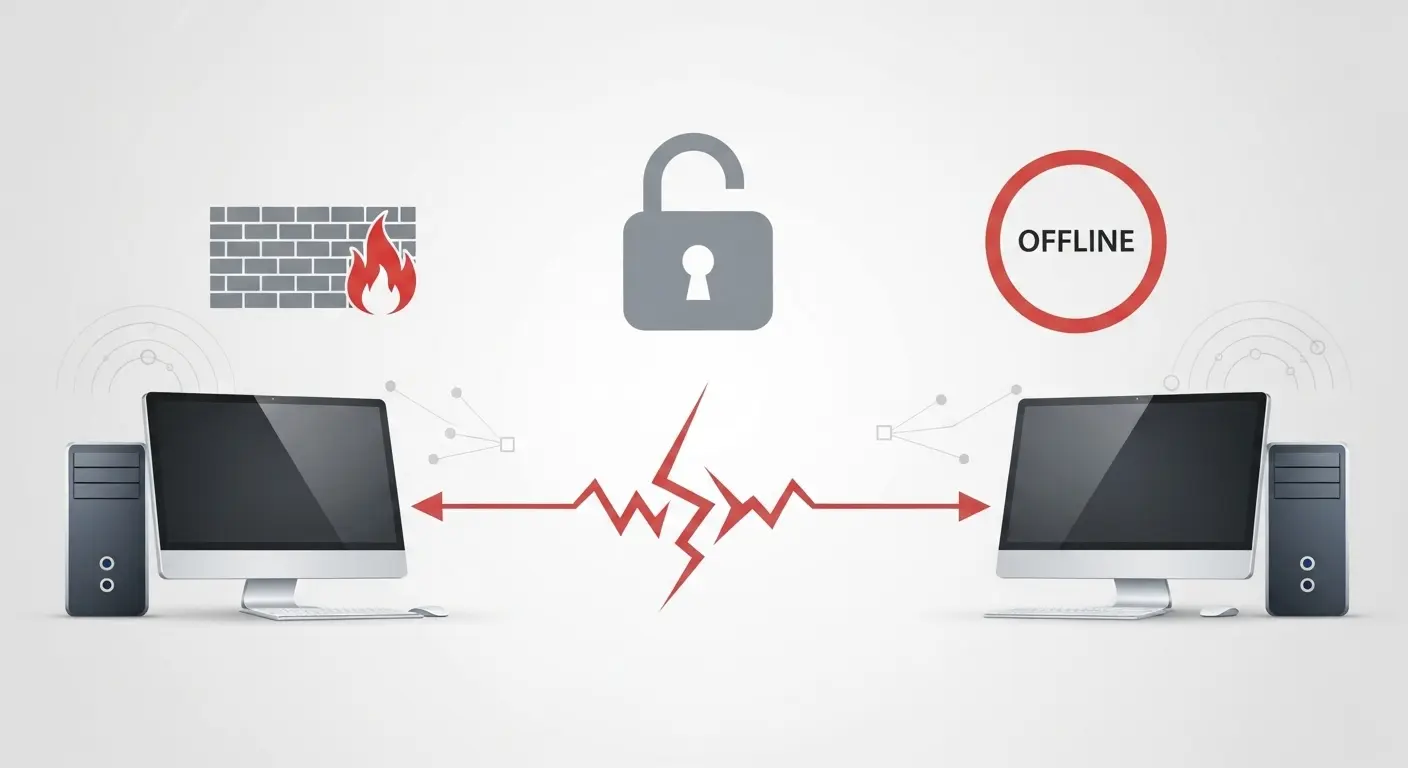
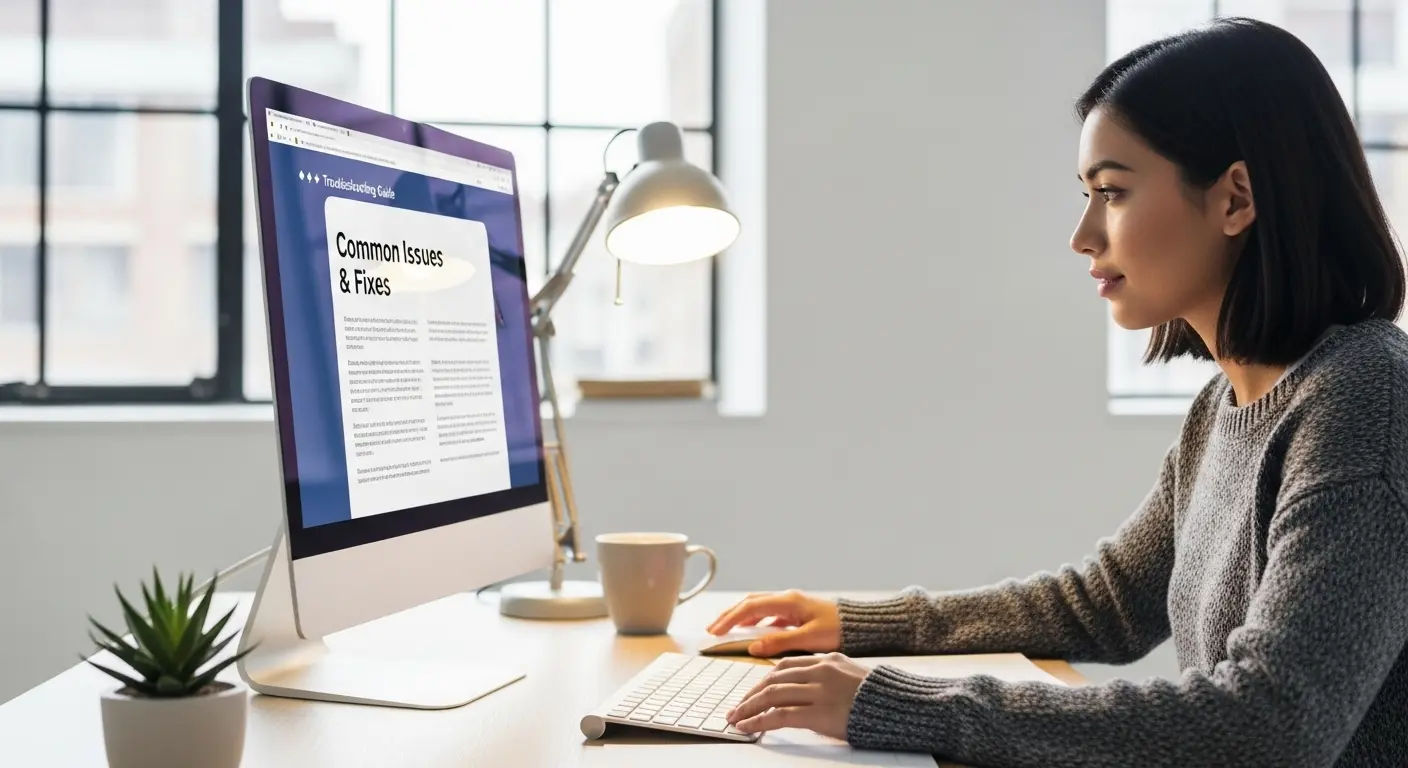
リモートデスクトップ環境構築
Chromeリモートデスクトップは、リモートワーク環境を簡単に構築するための優れたツールです。
リモートワーク環境のポイント
- ネットワーク: 安定した高速なインターネット回線は必須です。遅延なく快適に操作するためには、光回線などの高速な固定回線を用意しましょう。
- ホストPCの常時起動: リモートアクセスしたいPCは、常に電源が入っている状態にしておく必要があります。OSのスリープ設定や電源管理設定を適切に行いましょう。
- デュアルモニター: 接続先のPCがデュアルモニターの場合、リモート接続元でも両方の画面を同時に表示させることができます。これにより、作業効率が向上します。

Chromeリモートデスクトップのセキュリティ
Googleが提供するサービスであるため、セキュリティ面では非常に安心して利用できます。
Chromeリモートデスクトップの安全対策
- PINコード: 接続にはPINコードの入力が必須で、これにより不正アクセスを防ぎます。
- Googleアカウントの認証: ログインしているGoogleアカウントが一致しないと接続できません。
- TLS暗号化: すべての通信は、**TLS(Transport Layer Security)**というプロトコルで暗号化されています。これにより、通信内容が盗聴されるリスクが低減されます。
- Googleのセキュリティ: Googleは日々セキュリティ対策を強化しており、サービスの安全性を保っています。
注釈:
- TLS(Transport Layer Security): インターネット上でデータを安全に送受信するための暗号化技術のことです。
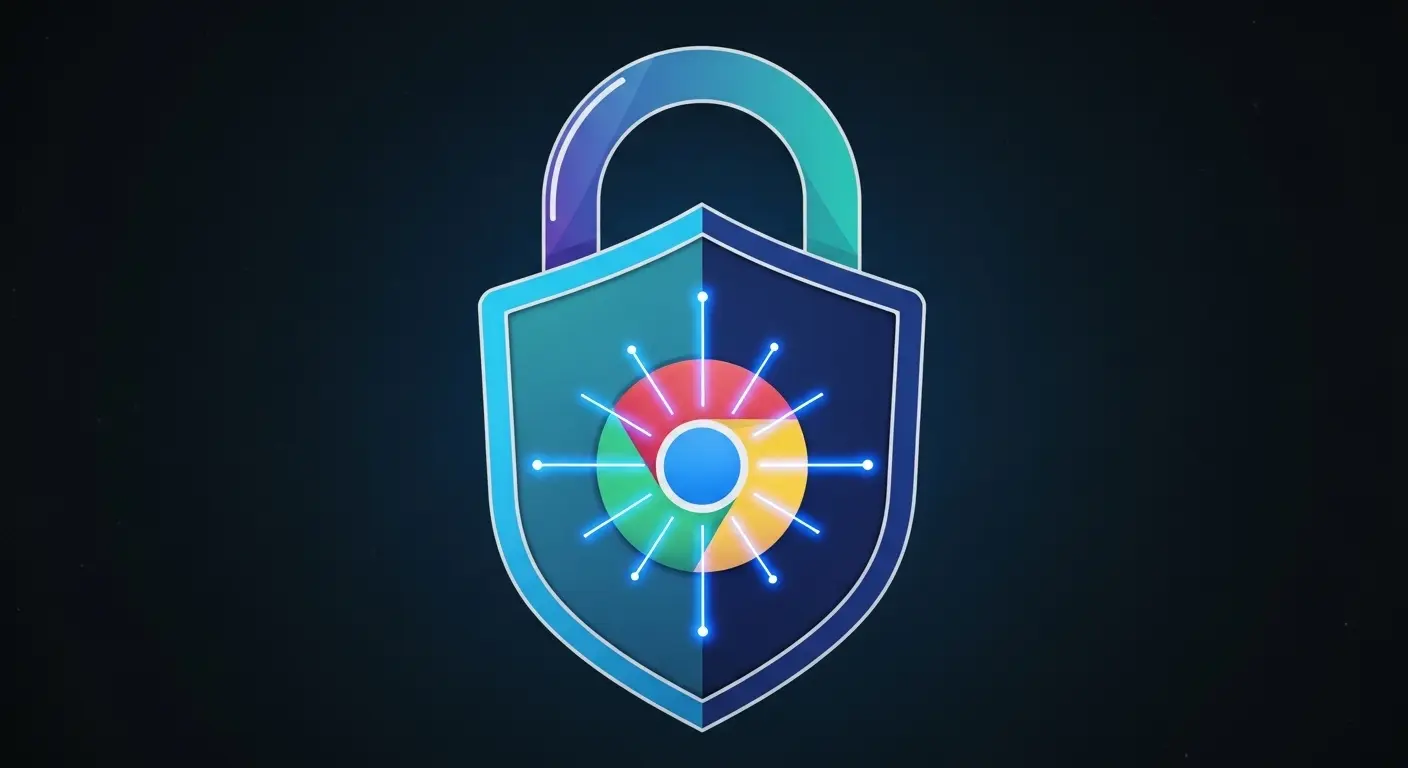
他のリモートデスクトップソフトとの比較
Chromeリモートデスクトップ以外にも、無料または有料のリモートデスクトップソフトは数多く存在します。
有料版との違い
- TeamViewer: 個人利用は無料ですが、商用利用には有料ライセンスが必要です。多くの機能と高い安定性が魅力です。
- AnyDesk: 高速な動作が特徴で、個人利用は無料で利用できます。
無料版との違い
- 機能の多さ: 有料ソフトは、大人数でのセッション管理や、より高度なファイル転送機能など、ビジネス向けの機能が充実しています。
- サポート: 有料ソフトは、電話やチャットでの手厚いサポートを受けることができます。
- 安定性: 有料サービスは、専用のサーバーやインフラを整備しているため、接続がより安定している傾向があります。
よくある質問と回答
Q1. AndroidやiPhone、iPadでも使えますか?
はい、スマートフォンやタブレットでも利用できます。各アプリストアから専用のアプリをインストールするだけで、簡単にリモート接続が可能です。
- Android: Google Playストアから「Chromeリモートデスクトップ」アプリをダウンロードします。
- iPhone/iPad: App Storeから「Chromeリモートデスクトップ」アプリをダウンロードします。
どちらのアプリも、PC版と同じくGoogleアカウントでログインし、PINコードを入力することで、遠隔地のPCを操作できます。
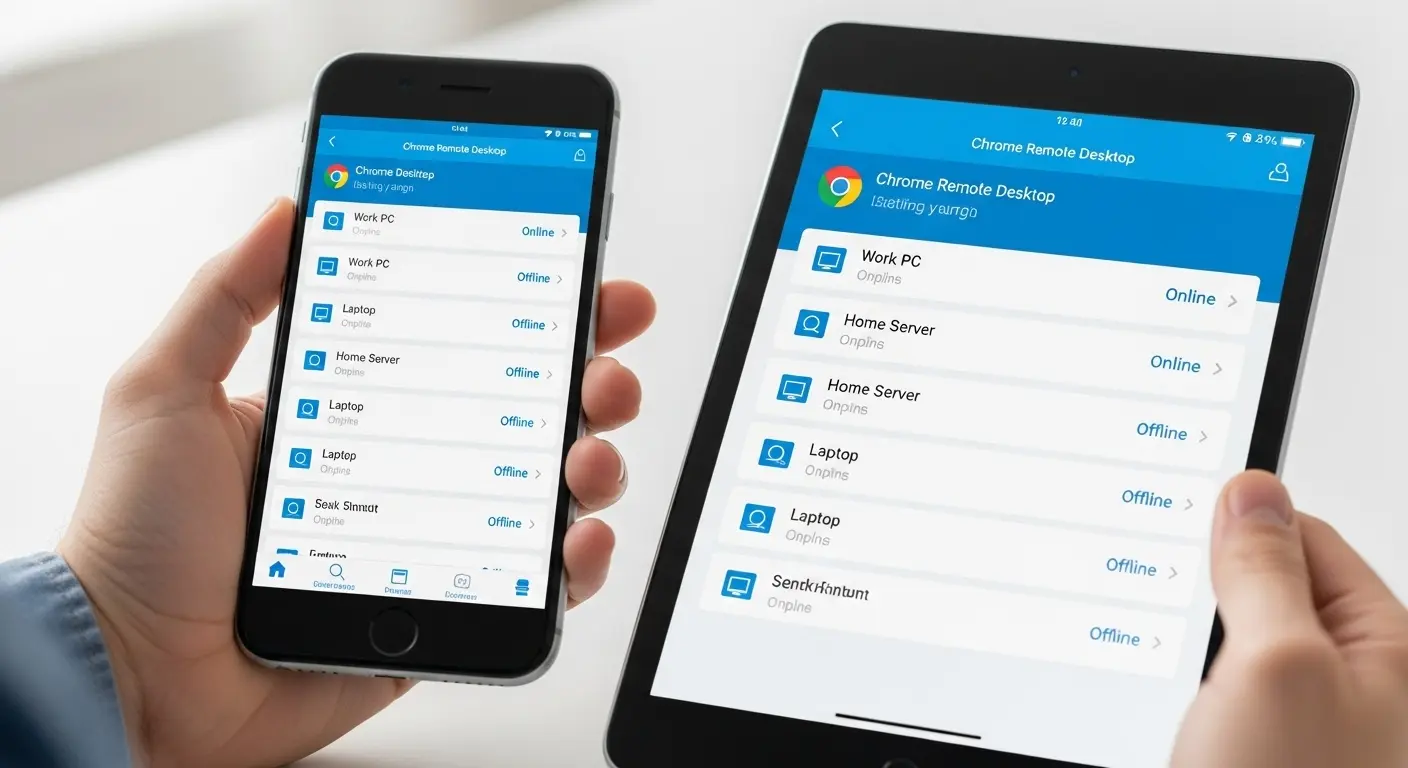
Q2. リモート接続中にPCの音声を再生できますか?
はい、Chromeリモートデスクトップは音声転送に対応しています。
リモート接続中に再生されたPCの音声は、接続元のデバイス(PC、スマートフォン、タブレット)から聞こえます。
ただし、
- リモート接続先のPCがスリープ状態の場合
- 音声デバイスが正しく設定されていない場合
音声が聞こえないことがあります。
その場合は、PCの音声設定を確認してください。
また、音声と映像が同時に転送されるため、インターネット回線が不安定な場合は、遅延が発生することがあります。
Q3. リモートデスクトップのショートカットキーは使えますか?
はい、多くの標準的なショートカットキーが利用可能です。
例えば、
- Ctrl+C(コピー)
- Ctrl+V(貼り付け)
- Alt+Tab(ウィンドウ切り替え)
などは、リモート操作中も通常通り機能します。
ただし、一部のキーボードショートカットは、接続元のOSやブラウザが優先されます。
意図した通りに動作しないことがあります。
その場合は、画面上部のメニューから専用のオプションキー(Ctrl, Altなど)をオン・オフすることで解決できる場合があります。
これらの質問と回答は、ユーザーが抱えやすい疑問を解消し、よりスムーズにChromeリモートデスクトップを使いこなすための助けとなるでしょう。
PCがスリープ状態でも接続できますか?
PCがスリープ状態だと接続できません。
リモートアクセスしたいPCの電源設定で、スリープを無効にする必要があります。
無料の遠隔操作ツールをお探しの方へ
Chromeリモートデスクトップは、GoogleアカウントとChromeブラウザがあれば誰でも手軽に利用できる、非常に便利な無料ツールです。
この記事で解説した手順に従えば、PC初心者でも簡単に設定と接続ができます。
もし接続に問題が発生しても、原因と対処法を一つずつ確認することで解決可能です。
- 手軽さ: 面倒なインストール作業が少なく、すぐに利用開始できます。
- 安全性: Googleの強固なセキュリティ技術で保護されています。
- 汎用性: PCだけでなく、スマートフォンやタブレットからも遠隔操作が可能です。
ぜひこのツールを活用して、リモートワークや遠隔サポートの効率を向上させてください。
内部リンク
その他のリモートデスクトップツールや遠隔操作に関する詳しい情報は、以下の記事もご覧ください。
- Windowsのリモートデスクトップの使い方解説
- TeamViewerの使い方を解説した記事
- AnyDeskの基本を完全解説!初心者向けに使い方を紹介
- Splashtop Businessの使い方を徹底解説!料金やセキュリティまで